光线效果,教你怎样给照片添加柔和光线
来源:POCO摄影网
作者:Silent Gary
学习:18861人次
这个效果先用调色工具把整体饱和度降低,再用径向模糊等工具给照片添加柔和的光线效果,十分简单,想学的一起练习一下。做完交作业。
先看原图和效果对比:

2. 后期过程: 2.1 前期曝光、色温、白平衡等控制比较准确,直接从ACR打开RAW格式原图进入PS,色温5200,色调+5
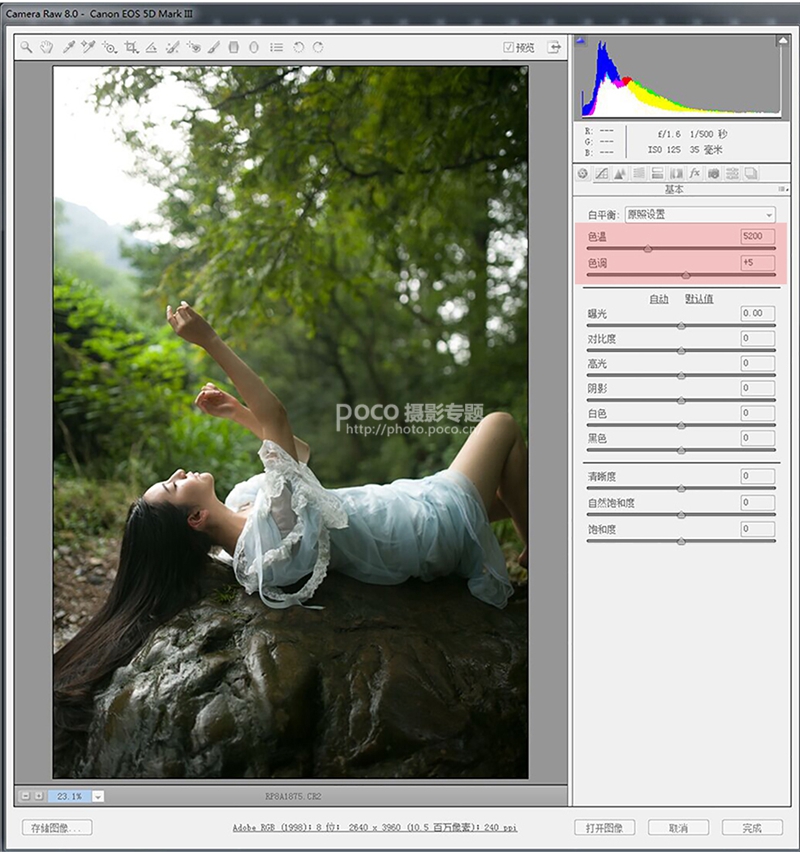
2.2 进入PS后,直接用调色滤镜进行整体调色,步骤为:滤镜-Alien Skin-Exposure 7 - 色彩 - 褪色所有, 留下弱红色

调整滤镜的参数(如下图红色部分):
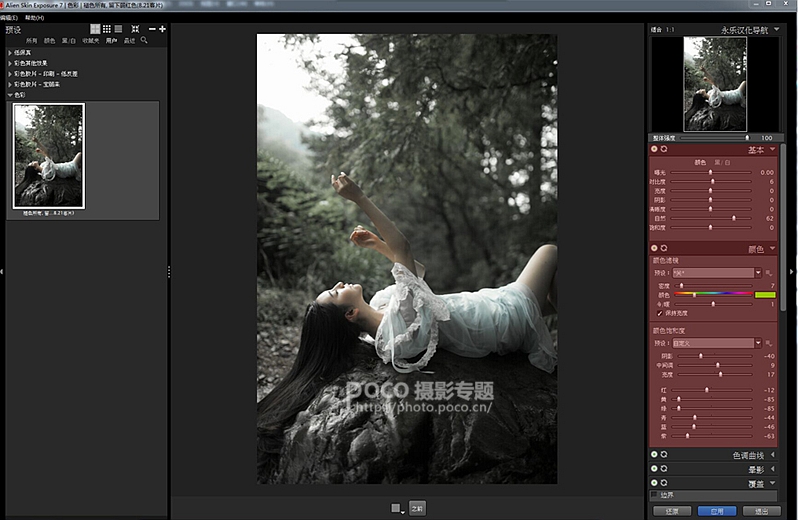
在滤镜里面调色的主要目的是降低黄、绿等色彩的饱和度,使环境色彩统一并偏向冷色(青黑色),同时适当保留皮肤的红色和环境色彩做对比,突出人物。

先看原图和效果对比:

2. 后期过程: 2.1 前期曝光、色温、白平衡等控制比较准确,直接从ACR打开RAW格式原图进入PS,色温5200,色调+5
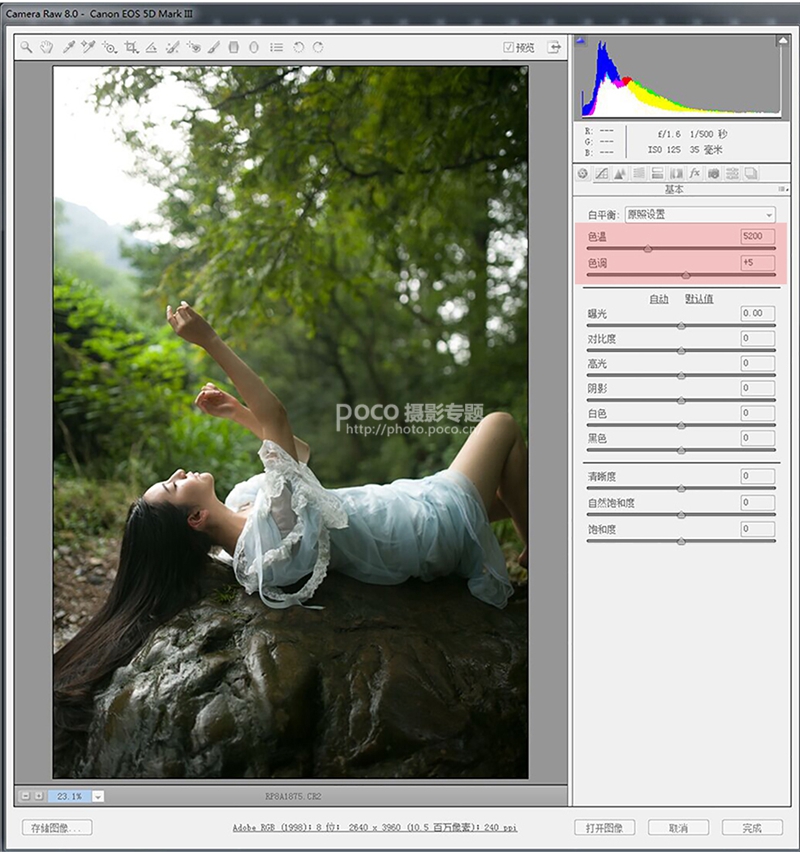
2.2 进入PS后,直接用调色滤镜进行整体调色,步骤为:滤镜-Alien Skin-Exposure 7 - 色彩 - 褪色所有, 留下弱红色

调整滤镜的参数(如下图红色部分):
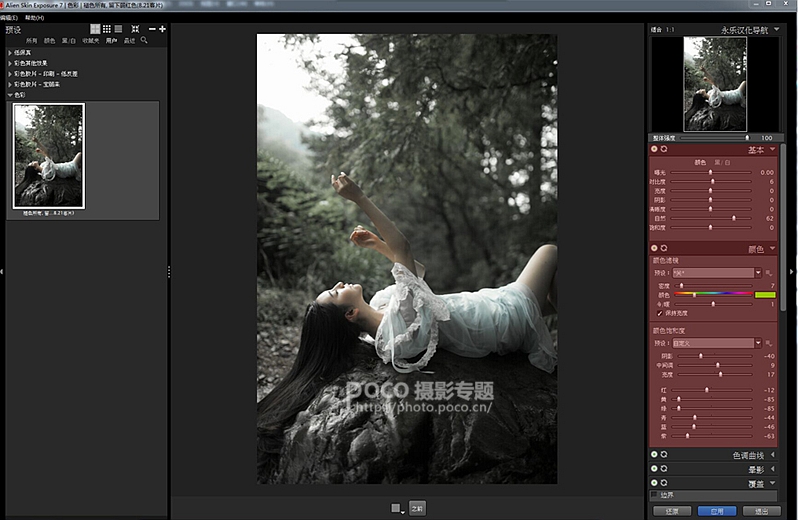
在滤镜里面调色的主要目的是降低黄、绿等色彩的饱和度,使环境色彩统一并偏向冷色(青黑色),同时适当保留皮肤的红色和环境色彩做对比,突出人物。

学习 · 提示
相关教程
关注大神微博加入>>
网友求助,请回答!








